3ds max 建模——咖啡杯建模教学设计
3D中车削命令的应用(碗和杯子的制作)1

修改面板中调整参数,使模型更加平滑完美
(10)在“修改”面板中修改“分段”参数为30,让碗的边沿更加平滑;
(11)在“修改”面板中修改“方向”参数为Y,“对齐”参数为“最小”;
【任务二】创建杯子模型
1、(幻灯片展示杯子模型)
(5)单击“line”前面的“+”号,选择顶点项后对所绘制的图形的节点进行修改,目的就是让图形变得平滑;
在修改面板中修改器下拉列表中选择车削命令;
(6)在修改面板中单击“修改器”列表,从中选择“车削”命令;
(7)按alt +w返回四视图中,在透视图中观察所建的模型;
调整旋转轴的位置;
(8)在修改面板中单击“车削”前面的“灯”按钮,关闭车削效果;
2、(小组讨论并分析杯子模型剖面图以及制作过程)
3、让学生上台操作建立杯子的模型,同时让其他学生在黑板上画出老师在讲台上展示的实物的剖面图。
4、教师总结并进行评价。
提示:(在我们绘制比较规则的二维图形时,我们可以使用如下方法)
(1)在绘制图形时,我们可以先画好一条杯子的曲线;
(2)在“修改”面板中,单击“line”前面的“+”号,选择样条线项;
组别
得分
小组总得分
【课后反思:】
情感目标:培养学生细心观察、互帮互助的能力,养成做事规范、有条理的习惯。
【教学重点】车削命令中轴位置的的放置。
【教学难点】车削命令建模时二维图形的绘制。
【教学方法】项目引导
【学法指导】小组合作探究
【教学课时】1课时
【教学工具】多媒体、课件
教学过程
【新课导入】
利用3dmax制作咖啡杯

利用3dmax制作咖啡杯今天我来为大家讲解一下如何利用3dmax制作咖啡杯。
咖啡杯的一个基本思路就是它可以有圆形的地方,还可以有需要调节的地方。
首先我们使用线在前视图中绘制出这样的一条线。
绘制出大致的形状之后,我们需要对它的具体的形状在进行仔细的调整。
比如一些点的平滑方式等等,以及线条一些形状等。
调整出下图的样子。
我们需要对绘制出的线条进行轮廓一下,数值设置为1mm。
然后为模型添加一个车削修改器,对齐方式设置为最小,勾选焊接内核,分段数设置为16。
分段数的数值我们需要注意,不能随意的去调整。
当我们将分段数增加,设置为18的时候也是可以的,因为它的中间的黑线正好是左右一个面,但是,当我们将分段数设置为20的时候是不行的,因为它的中间就是一条线了。
调整完成以后,我们需要单击车削修改器,展开下面的轴,然后在前视图中将模型的轴进行适当的移动。
但是现在的这个杯子还不能装水。
我们选择模型,单击右键,将它转换为可编辑多边形。
我们执行F4键,然后将它进行放大,选择这样的两条边,并勾选忽略背面,单击循环。
然后我们按Ctrl键的同时单击多边形,我们就直接选上这样三层的面。
然后我们单击收缩,只要中间的这一层。
然后按Delete键,将它进行删除。
然后进入到边界级别,对它进行封口。
这样模型的内部就封口了。
如果觉得杯子有点薄,我们在样条线的轮廓的时候可以对它进行调整。
接着,我们需要在左视图绘制出这样的一条线。
然后对线的具体轮廓进行一下修正。
我们进入到多边形级别,然后选择与线接触的面,我们单击沿样条线挤出后面的设置按钮。
然后拾取样条线,分段数设置为10左右。
我们发现底部的手柄并没有和茶杯连接在一起,我们还需要进行一些调整。
我们选择应该与底部接触的面,然后单击桥按钮,它们就连接在一起了,但是它们的衔接有一些仓促。
我们可以切换到顶点的级别,对点的位置进行一些调整,使它们的衔接看起来没有那么的仓促。
切换到顶视图进行调整,同时可以在透视图中查看调整的效果。
3ds max 建模(酒杯、碗、抱枕)
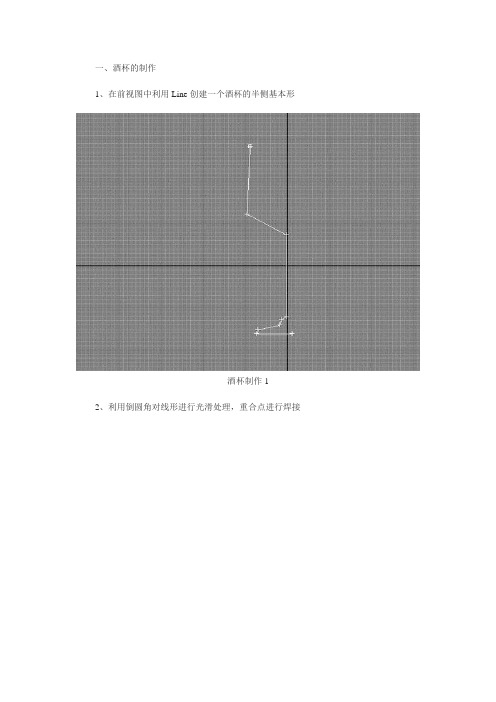
一、酒杯的制作1、在前视图中利用Line创建一个酒杯的半侧基本形酒杯制作12、利用倒圆角对线形进行光滑处理,重合点进行焊接酒杯制作23、对线形进行轮廓操作,并进行进一步的对需要的点进行类形更换与倒圆角操作酒杯制作34、对上面选中的点进行移动,让它们在竖直向上保持位置相同,调整后如下图所示酒杯制作45、退出次物体编辑,为其添加Lathe修改器,设置合适的分段勾选Weld core,完成最后效果酒杯制作5二、碗的制作1、在前视图中创建一如下图所示的线形,碗的半侧基本形碗的制作1 2、对需要的顶点进行倒圆角处理,如下图所示碗的制作2 3、接着对线条进行轮廓处理碗的制作3 4、删除如下图所示点,让碗的底部光滑碗的制作45、把碗边口点进行倒角,重合处点进行焊接,让碗口更加光滑碗的制作56、退出次物体编辑模式,为对象添加Lathe,设置Align方式为max,Segments=35,勾选Weld Core7、完成制作效果碗的制作7三、枕头的制作利用Reactor动力学动画的方式进行制作枕头,下面是制作过程:1、在场景中创建如下图所示参数的Box,特别注意分段及高度值。
枕头制作12、接着为该Box添加一个Cloth修改,设置Cloth修改中的设计模式为Complex方式,如下图所示。
枕头制作2 3、接着为物体添加一个Cloth收集器、枕头制作34、然后打开预览动画窗口,按P进行解算,解算到合适形状修改,点击对话框中的Max,选择Update Max,形成枕头枕头制作4a枕头制作4b5、然后利用多边形编辑出边线,形成模型最终效果枕头制作5。
3dsMAX—vary教程:玻璃酒杯的建模到渲染-电脑资料

3dsMAX—vary教程:玻璃酒杯的建模到渲染-电脑资料在学习中遇到问题可以到教程网论坛3ds MAX版块发贴交流!本例介绍运用3ds MAX和vary制作玻璃酒杯实例教程,教程讲解了玻璃酒杯的建模到渲染,对了解玻璃制品的制作有一定帮助,希望朋友们能喜欢~~最终效果:软件要求 3ds Max 6 以上1.在前视图中绘制一条玻璃杯的剖面轮廓曲线2.在顶视图中绘制一个圆3.选中圆环,在修改器列表中选择Bevel Profile,点击Pick Profile,选中玻璃杯的剖面轮廓曲线,。
4.将模型转为 editable Poly,选中顶端的面删除。
5.在修改器列表中选择 Shell,调整玻璃杯厚度。
6.为了让玻璃杯看上去特别一点,我们来用布尔运算切去模型上面一小块。
如下图摆放方块位置。
7.进入 Compound Objects 并使用 Booleans。
8.布尔运算会产生一些问题,比如生成一些多余的边9.在多余的边上插入一两个点,然后使用Target Weld 命令焊接到相应的边上,电脑资料《3ds MAX—vary教程:玻璃酒杯的建模到渲染》(https://www.)。
[next]10.将所有有问题的地方修正完后,选择红色标注的边斜切(chamfer)两次以锐化杯口边缘。
如果你想让杯底厚一些,只要选中杯底的面向下拖就可以了。
11.使用修改器列表中的 Taper 工具再调整一下杯子的形状。
12.在材质编辑器中,选择 V-ray: Image Sampler(Antialising) 材质,关闭 Adaptive subdivision,玻璃参数设置如下图所示。
13.酒的材质。
14.灯光我使用了一盏Omni light,选中V-ray shadows,在其参数选项中选中 Transparent shadows 和 area shadow。
使用一个平面作为场景,颜色为白色15.我们还需要使用 HDRI 贴图为玻璃添加一些反射效果。
3dsmax如何利用漩涡贴图制作咖啡动画
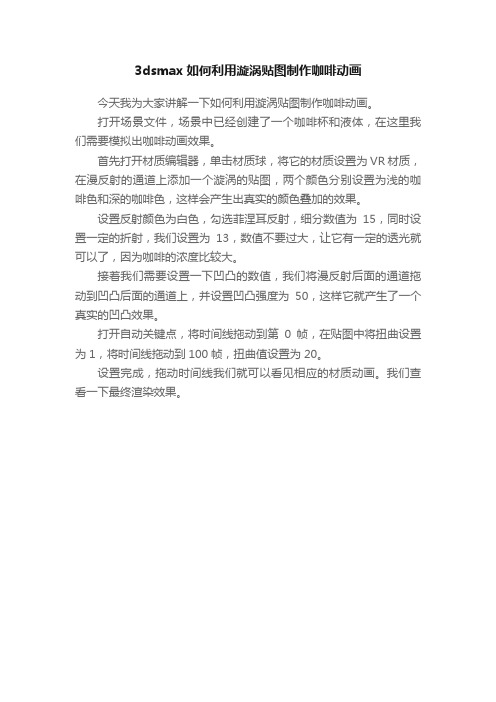
3dsmax如何利用漩涡贴图制作咖啡动画
今天我为大家讲解一下如何利用漩涡贴图制作咖啡动画。
打开场景文件,场景中已经创建了一个咖啡杯和液体,在这里我们需要模拟出咖啡动画效果。
首先打开材质编辑器,单击材质球,将它的材质设置为VR材质,在漫反射的通道上添加一个漩涡的贴图,两个颜色分别设置为浅的咖啡色和深的咖啡色,这样会产生出真实的颜色叠加的效果。
设置反射颜色为白色,勾选菲涅耳反射,细分数值为15,同时设置一定的折射,我们设置为13,数值不要过大,让它有一定的透光就可以了,因为咖啡的浓度比较大。
接着我们需要设置一下凹凸的数值,我们将漫反射后面的通道拖动到凹凸后面的通道上,并设置凹凸强度为50,这样它就产生了一个真实的凹凸效果。
打开自动关键点,将时间线拖动到第0帧,在贴图中将扭曲设置为1,将时间线拖动到100帧,扭曲值设置为20。
设置完成,拖动时间线我们就可以看见相应的材质动画。
我们查看一下最终渲染效果。
3ds max 建模——咖啡杯建模教学设计
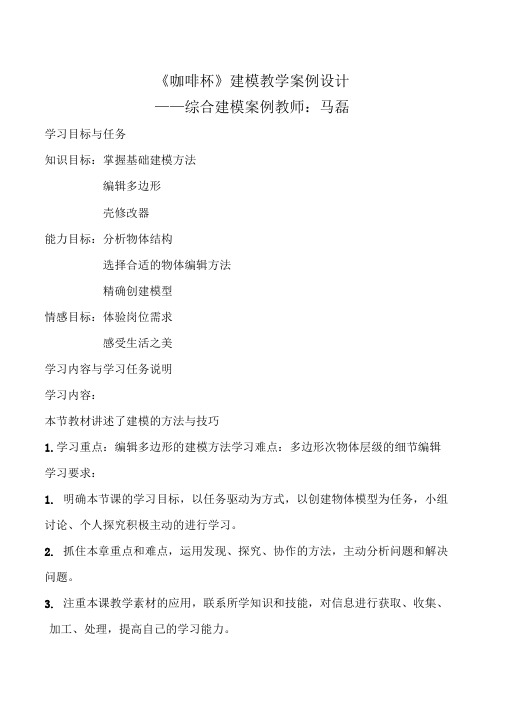
《咖啡杯》建模教学案例设计——综合建模案例教师:马磊学习目标与任务知识目标:掌握基础建模方法编辑多边形壳修改器能力目标:分析物体结构选择合适的物体编辑方法精确创建模型情感目标:体验岗位需求感受生活之美学习内容与学习任务说明学习内容:本节教材讲述了建模的方法与技巧1.学习重点:编辑多边形的建模方法学习难点:多边形次物体层级的细节编辑学习要求:1.明确本节课的学习目标,以任务驱动为方式,以创建物体模型为任务,小组讨论、个人探究积极主动的进行学习。
2.抓住本章重点和难点,运用发现、探究、协作的方法,主动分析问题和解决问题。
3.注重本课教学素材的应用,联系所学知识和技能,对信息进行获取、收集、加工、处理,提高自己的学习能力。
学习者特征分析学生的学习特点:学习习惯:中职二年级学生学习面开阔,接触的软件较多,有自己的学习兴趣,习惯了独立发现与自主思考的意识。
学习交往特点:中职二年级学生已经使用中职教学环境,学习交往表现为同学交流与讨论的学习方式。
学习环境选择与学习资源设计学习环境选择学习资源类型学习资源内容简要说明1.《我要自学网》工具的运用,简单模型的创建。
2.《三维动画制作基础》、《3dsmax基础建模》、《室内设计建模教程》教学参考教材。
3.案例项目微课视频、知识点微课视频4.项目素材及项目产品效果图学习情境创设学习情境类型学习情境设计真实情境:在优雅的环境中品尝一杯咖啡,听听优美的音乐,感受休闲的时光。
问题性情境:制作一套精美的咖啡杯活动组织1.自主学习设计2.协作学习设计教学过程修改命令和运用复合对象的方式进行。
其中,使用编辑多边形修改器的方法较为常用。
任务流程:咖啡杯1.选择创建面板>几何体>球体,在顶视图创建球体,设置球体的半径为30。
2.右键单击球体,在弹出的级联菜单中选择转化为>转化为可编辑多边形。
delete键删除选中的多边形。
4.点击可编辑多边形的顶点次物体层级,在前视图中选择球体顶端的顶点,沿y轴方向向上移动顶点。
可编辑多边形咖啡杯建模实训总结
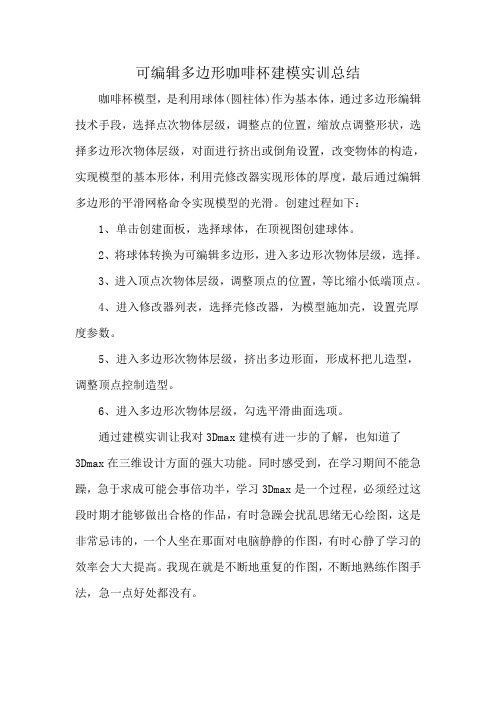
可编辑多边形咖啡杯建模实训总结
咖啡杯模型,是利用球体(圆柱体)作为基本体,通过多边形编辑技术手段,选择点次物体层级,调整点的位置,缩放点调整形状,选择多边形次物体层级,对面进行挤出或倒角设置,改变物体的构造,实现模型的基本形体,利用壳修改器实现形体的厚度,最后通过编辑多边形的平滑网格命令实现模型的光滑。
创建过程如下:
1、单击创建面板,选择球体,在顶视图创建球体。
2、将球体转换为可编辑多边形,进入多边形次物体层级,选择。
3、进入顶点次物体层级,调整顶点的位置,等比缩小低端顶点。
4、进入修改器列表,选择壳修改器,为模型施加壳,设置壳厚度参数。
5、进入多边形次物体层级,挤出多边形面,形成杯把儿造型,调整顶点控制造型。
6、进入多边形次物体层级,勾选平滑曲面选项。
通过建模实训让我对3Dmax建模有进一步的了解,也知道了
3Dmax在三维设计方面的强大功能。
同时感受到,在学习期间不能急躁,急于求成可能会事倍功半,学习3Dmax是一个过程,必须经过这段时期才能够做出合格的作品,有时急躁会扰乱思绪无心绘图,这是非常忌讳的,一个人坐在那面对电脑静静的作图,有时心静了学习的效率会大大提高。
我现在就是不断地重复的作图,不断地熟练作图手法,急一点好处都没有。
3dmax杯子制作教程

3dmax杯子制作教程3DMax(也称为3ds Max)是一款功能强大的三维建模、渲染和动画制作软件,广泛应用于电影、游戏和建筑等领域。
本篇教程将向您介绍如何使用3DMax来制作一个简单的杯子模型。
第一步是启动3DMax软件,并创建一个新的工程。
点击菜单栏上的“文件”,然后选择“新建”来打开一个新的工作空间。
接下来,在左侧的工具栏上选择“创建” 图标,然后点击“几何体”子菜单中的“圆柱体”选项。
此时,您将看到一个类似于杯子的形状在显示画面上出现。
现在,您可以使用鼠标来调整圆柱体的尺寸。
您可以点击并拖动顶部或底部的控制点,来调整圆柱体的高度。
同时,点击并拖动侧面的控制点,可以调整圆柱体的直径。
完成尺寸调整后,点击顶部菜单栏上的“修改”选项,选择“编辑多边形”子菜单中的“转换到可编辑多边形”选项。
这将把圆柱体转换为一个多边形网格。
接下来,点击工具栏上的“编辑几何体”图标,然后选择“顶点”子菜单中的“放样”选项。
这将打开一个新的对话框,在其中您可以指定用于放样的值。
在放样对话框中,将“放样”选项设置为“内部”,然后通过调整“偏移”值来控制放样的效果。
确保将偏移值设置为一个正数,以确保向内部放样。
接下来,点击对话框中的“应用”按钮,然后在显示画面上,用鼠标选择圆柱体上的一个顶点。
当您选择一个顶点后,会看到一个新的小圆出现在选择的顶点附近。
使用鼠标拖动此小圆来放样。
您可以重复上述步骤,选择圆柱体上的其他顶点,并通过拖动放样小圆来调整每个顶点的放样效果。
通过使用不同的放样值和放样方向,您可以制作出各种不同形状的杯子。
完成放样操作后,我们可以对杯子进行一些细节调整。
例如,点击工具栏上的“修改”图标,然后选择“顶点”子菜单中的“圆滑”选项。
这将把杯子上的顶点变得更加圆滑。
在此步骤中,您还可以对杯子的其他部分进行一些小的调整,比如击打前一次创造的多边形网格,然后在侧面上运行一下“翻转面”命令来调整法线方向。
最后一步是对杯子进行材质的添加。
- 1、下载文档前请自行甄别文档内容的完整性,平台不提供额外的编辑、内容补充、找答案等附加服务。
- 2、"仅部分预览"的文档,不可在线预览部分如存在完整性等问题,可反馈申请退款(可完整预览的文档不适用该条件!)。
- 3、如文档侵犯您的权益,请联系客服反馈,我们会尽快为您处理(人工客服工作时间:9:00-18:30)。
《咖啡杯》建模教学案例设计
——综合建模案例教师:马磊
学习目标与任务
知识目标:掌握基础建模方法
编辑多边形
壳修改器
能力目标:分析物体结构
选择合适的物体编辑方法
精确创建模型
情感目标:体验岗位需求
感受生活之美
学习内容与学习任务说明
学习内容:
本节教材讲述了建模的方法与技巧
1.学习重点:编辑多边形的建模方法
学习难点:多边形次物体层级的细节编辑
学习要求:
1.明确本节课的学习目标,以任务驱动为方式,以创建物体模型为任务,小组讨论、个人探究积极主动的进行学习。
2.抓住本章重点和难点,运用发现、探究、协作的方法,主动分析问题和解决问题。
3.注重本课教学素材的应用,联系所学知识和技能,对信息进行获取、收集、
加工、处理,提高自己的学习能力。
学习者特征分析
学生的学习特点:
学习习惯:中职二年级学生学习面开阔,接触的软件较多,有自己的学习兴趣,习惯了独立发现与自主思考的意识。
学习交往特点:中职二年级学生已经使用中职教学环境,学习交往表现为同学交流与讨论的学习方式。
学习环境选择与学习资源设计
学习环境选择
学习资源类型
学习资源内容简要说明
1.《我要自学网》工具的运用,简单模型的创建。
2.《三维动画制作基础》、《3ds max 基础建模》、《室内设计建模教程》教学参考教材。
3.案例项目微课视频、知识点微课视频
4.项目素材及项目产品效果图
学习情境创设
学习情境类型
学习情境设计
真实情境:在优雅的环境中品尝一杯咖啡,听听优美的音乐,感受休闲的时光。
问题性情境:制作一套精美的咖啡杯
活动组织
1.自主学习设计
2.协作学习设计
教学过程
咖啡杯模型的创建
学习咖啡杯模型的创建
在前阶段学习的建模方式往往比较单一,制作的模型也较为简单。
而日常工作中的模型往往更为复杂多变,故需要学习者掌握更
点击可编辑多边形的多边形次物体层级,在前视图中选择球体的上半部分,单击
选择球体底端顶点,使用选择并缩放工
单击修改面板中的修改器列表,添加壳修改器。
8.右键单击咖啡杯,转换为可编辑多边形,
点击修改堆栈中的多边形次物体级别,在
在透视图选择顶视图中所示的面,单击挤出工具,对选择的面进行多次分段挤出。
在前视图选择下图中所示的面,单击挤出
在透视图选择下图所示的两组面,单击编辑多边形卷专栏中的“桥”命令。
将两组
单击激活左视图,选择顶点次物体级别,调整咖啡杯的顶点形状如下图。
13.打开细分曲面卷展栏,勾选细分NURMS
14.
选择透视图,按shift+Q键渲染产品,并保存。
2.转换为编辑多边形,进行形状编辑
3.添加壳修改器
4.在此转换为可编辑多边形物体,
5.
教学评价机制
教学反思:
通过实例的学习初步掌握各种常用建模手段,然后再对其进行深入的学习。
在讲课中,首先明确任务,把要做的课程设计的作品展示给学生,激发学生的学习兴趣。
其次,注重讲授方法,层层分析。
要做出这样的作品,需要的只是技能有哪些,也就是说要具有什么样的知识,注重构建学生的知识体系,便于学生从总体上把握知识。
